Imagina el peor de los casos: estás en medio de una batalla total, eliminando enemigos a izquierda, derecha y centro con tus compañeros de equipo, y luego... la batería de tu controlador PS5 DualSense se agota. Si solo tienes un mando, tendrás que jugar en modo cableado o esperar a que se recargue. En el mejor de los casos, puedes enchufar tu controlador y usar el de repuesto, si tienes dos.
De cualquier manera, la duración de la batería del mando está lejos de ser ideal, por lo que es mejor comprobar la duración de la batería del mando de PS5 con regularidad. Le mostraremos cómo controlar el nivel de batería de su controlador PS5, para que nunca más se quede sin energía en medio de una sesión de juego.
Cómo comprobar la duración de la batería del mando DualSense de PS5 en la consola
Si ya estás en mitad de una sesión de juego o estás a punto de comenzar, la forma más sencilla de comprobar cuánta batería le queda a tu mando DualSense de PS5 es hacerlo en tu consola. En promedio, la duración de la batería del controlador de la PS5 oscila entre 12 y 15 horas, según el uso. por lo que no deberías necesitar cargar tu controlador constantemente. A continuación te explicamos cómo comprobar los niveles de batería del mando de tu PS5.

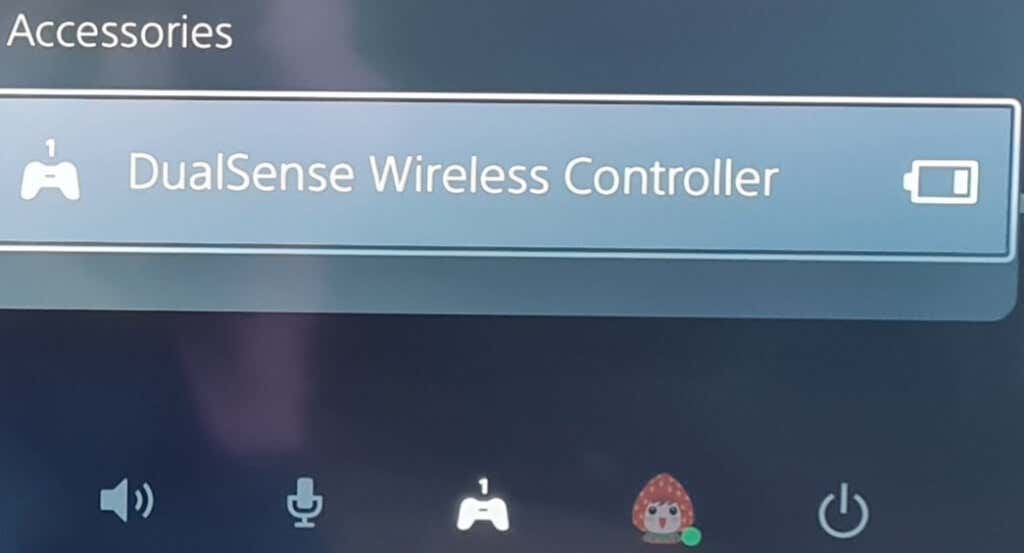
Si tienes algún problema al conectar tu controlador, es una buena idea marcar actualiza tu controlador de PS5 para asegurarte de que estás ejecutando el software más reciente. También es una buena práctica enchufar el mando para cargarlo después de cada sesión de juego, así nunca te quedarás sin batería baja cuando estés en medio de un juego. Por supuesto, siempre existe la opción de jugar en modo cableado, si es necesario.
Cómo verificar el nivel de batería del controlador PS5 DualSense en la PC.
Si tu consola no está encendida o ya estás frente a tu PC, suele ser más conveniente comprobar la duración de la batería del mando DualSense de tu PS5 desde tu PC. Es posible que también quieras hacer esto si estás usando tu controlador para jugar juegos en Steam, ya sea por cable o de forma inalámbrica a través de Bluetooth.
Afortunadamente, hay un par de formas de hacerlo de forma rápida y sencilla.
Comprobación de la duración de la batería del mando DualSense de PS5 en Steam
Al conectar el mando DualSense de tu PS5 a tu PC, Windows debería detectarlo automáticamente. Si juegas en Steam, aquí te explicamos cómo comprobar la duración de la batería del mando DualSense de tu PS5:
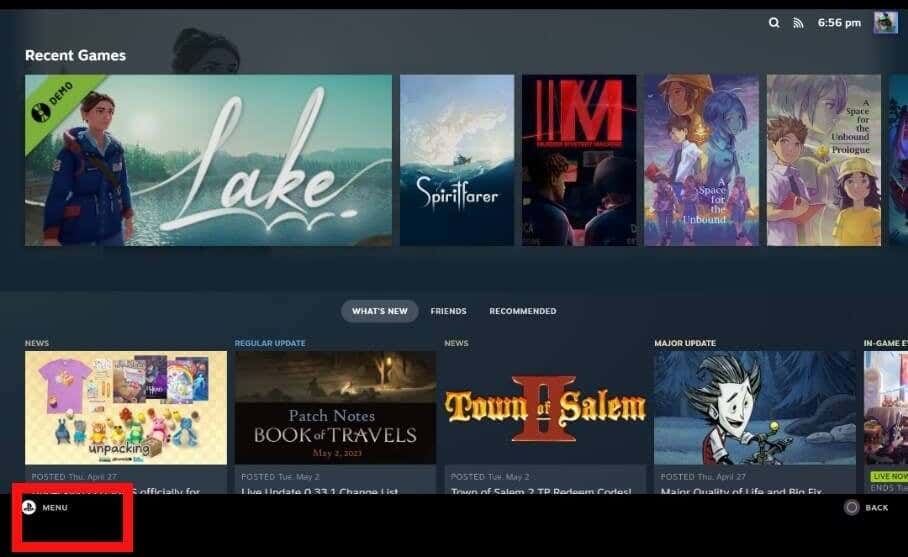
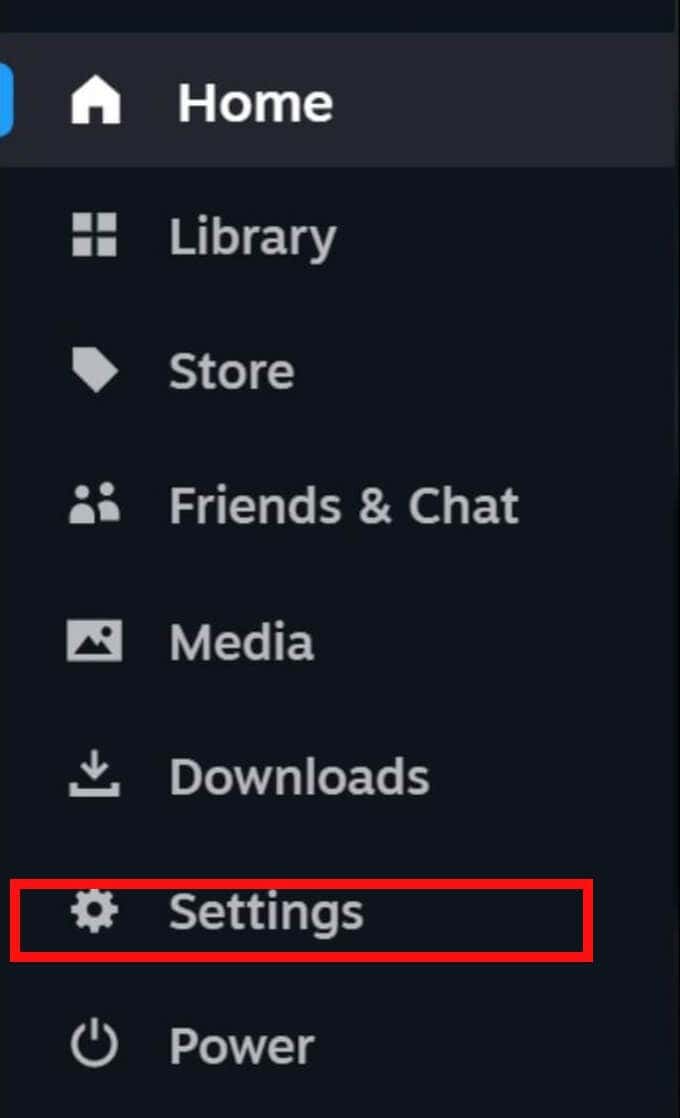
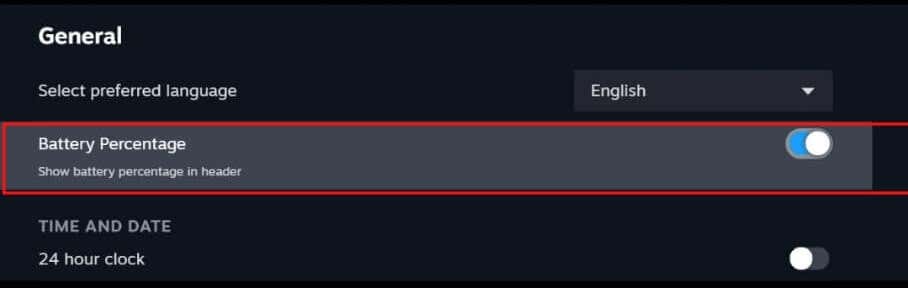
Comprobación del nivel de batería del controlador PS5 DualSense mediante la aplicación DS4 para Windows
Si estás usando una PC con Windows, puedes verificar la batería del controlador PS5 DualSense usando la aplicación DS4 para Windows, que también ayuda a que tu controlador funcione de manera efectiva con Windows.
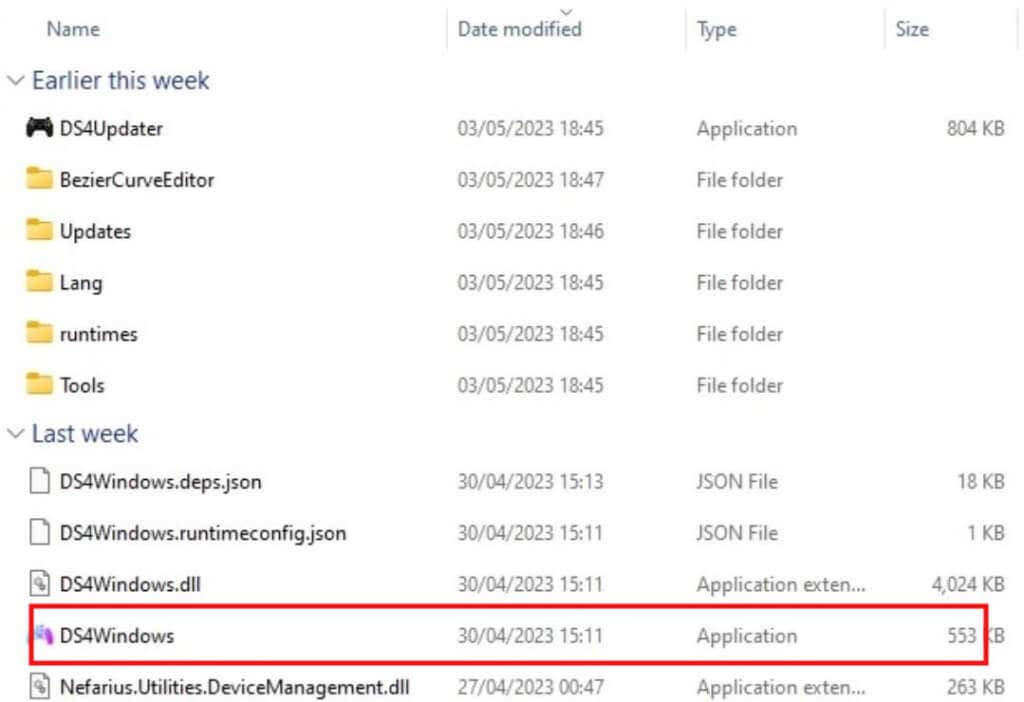
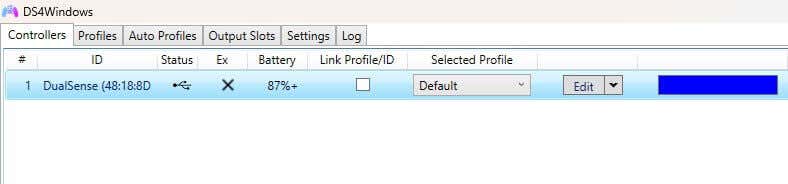
Como puedes ver, comprobar la duración de la batería del mando DualSense de tu PS5 es rápido y fácil de hacer, por lo que no hay excusas para dejar que tu mando se apague en medio de una sesión llena de acción. Es una buena idea revisar la batería de tu mando de vez en cuando, especialmente si juegas durante largos períodos de tiempo, ya que siempre puedes enchufarlo para cargarlo o cambiarlo por un mando de repuesto para evitar que se agote en un momento crucial. en tu juego.
.